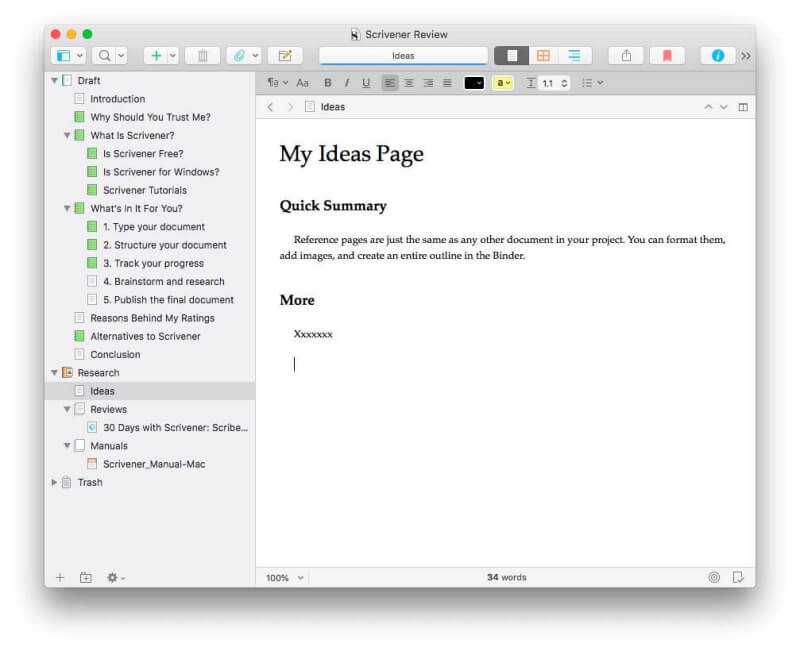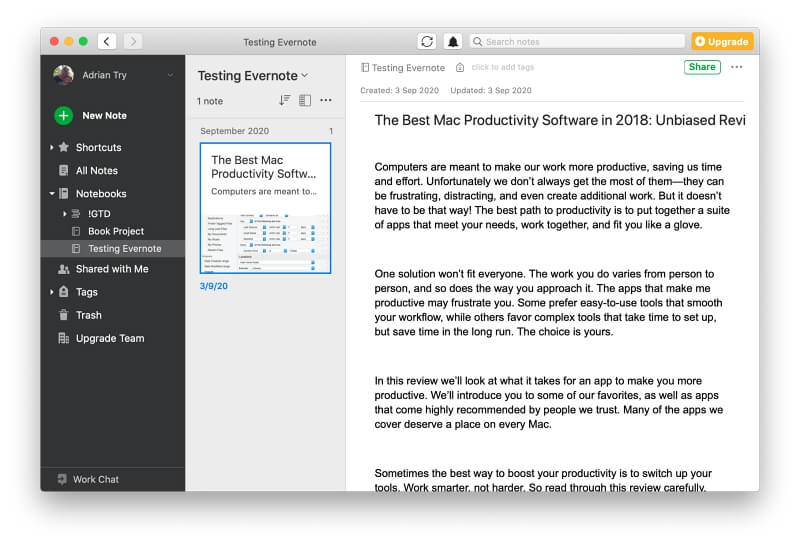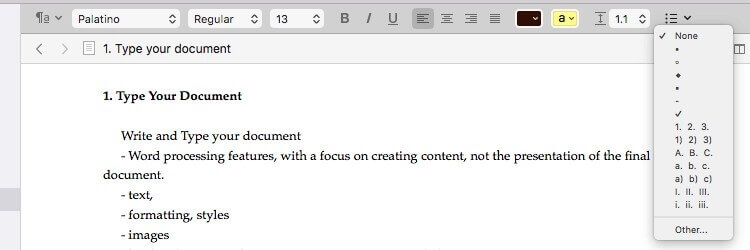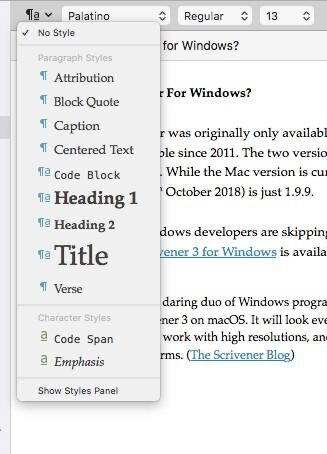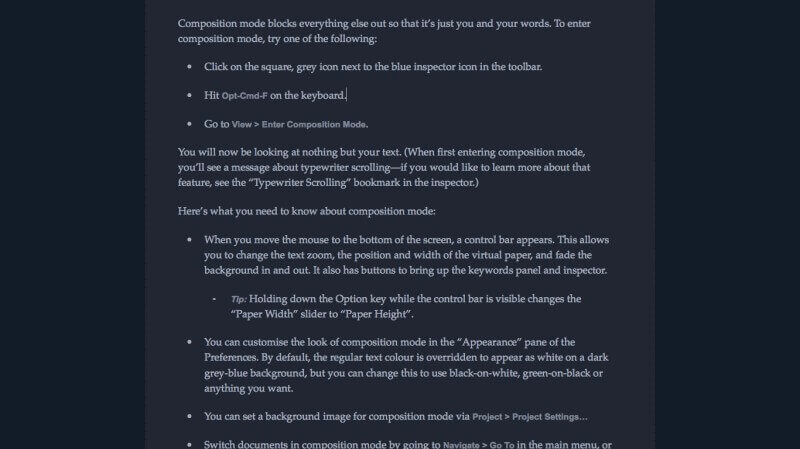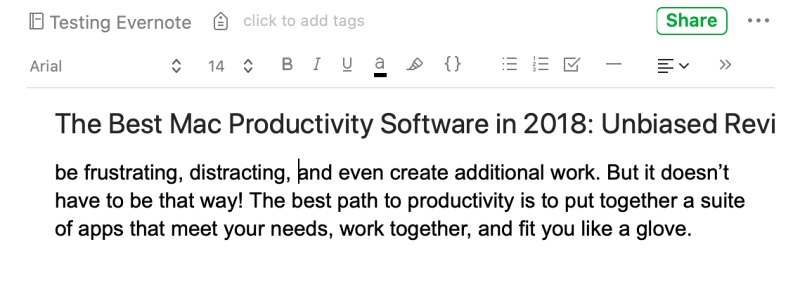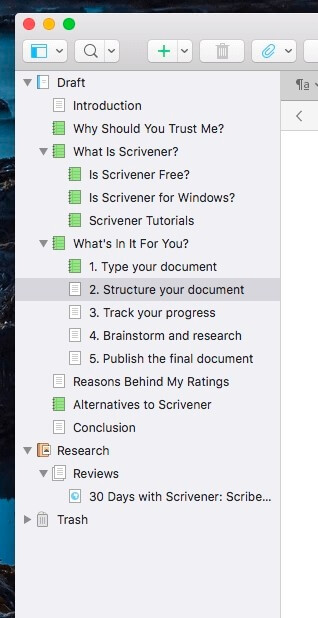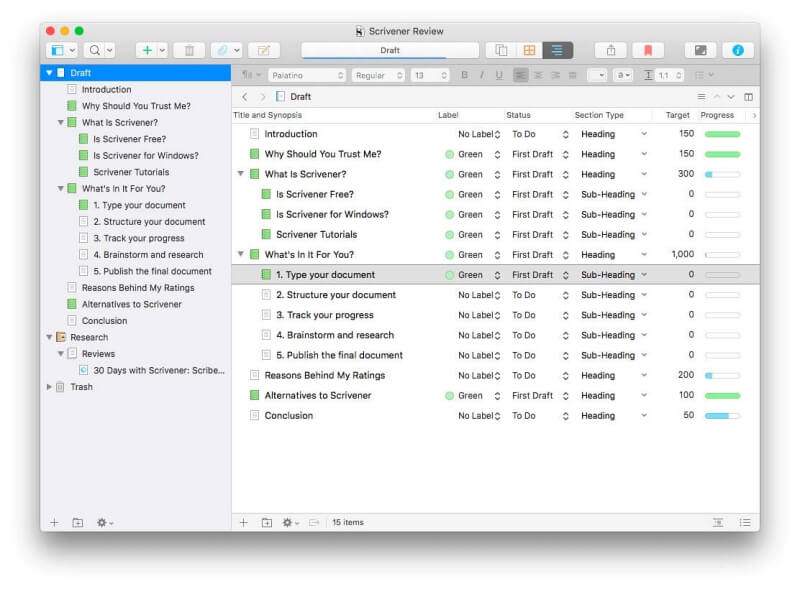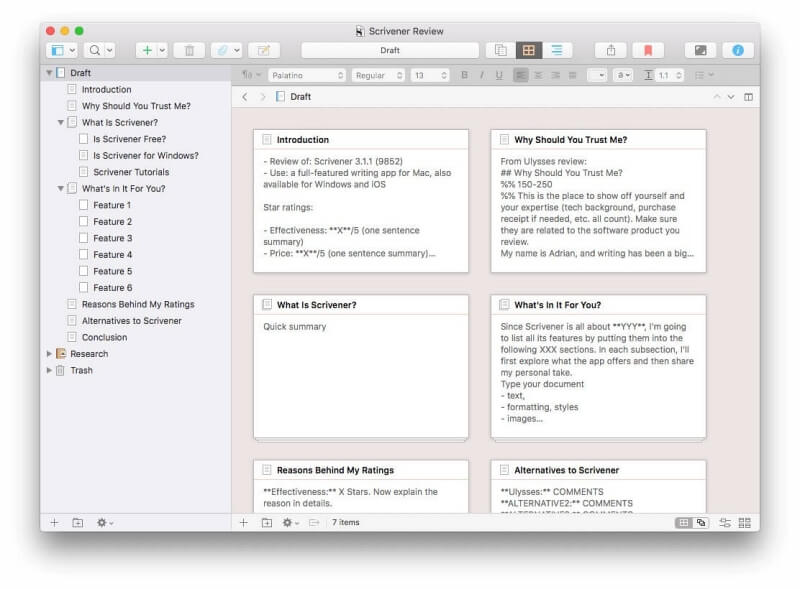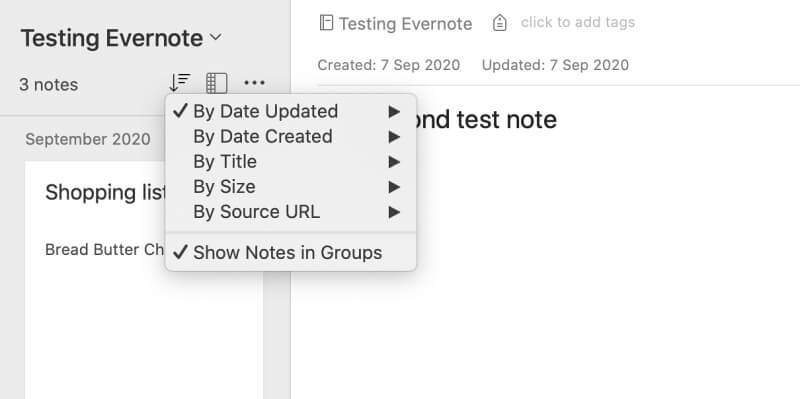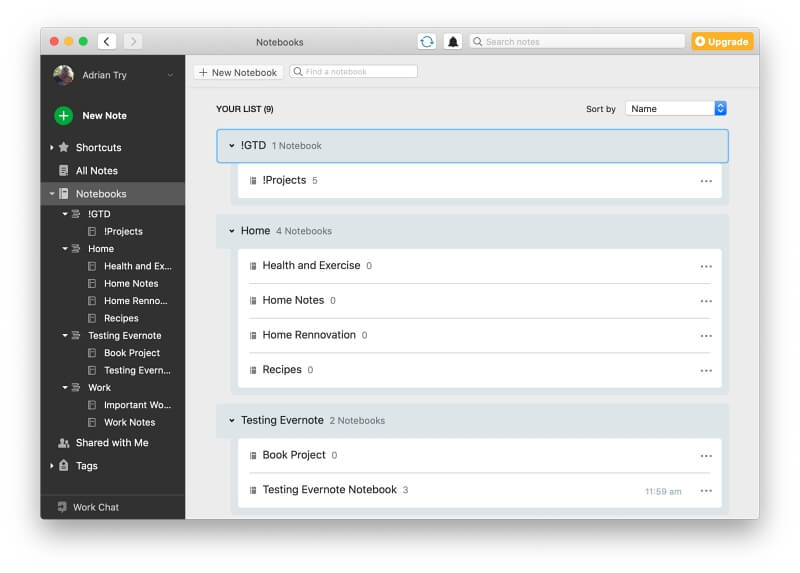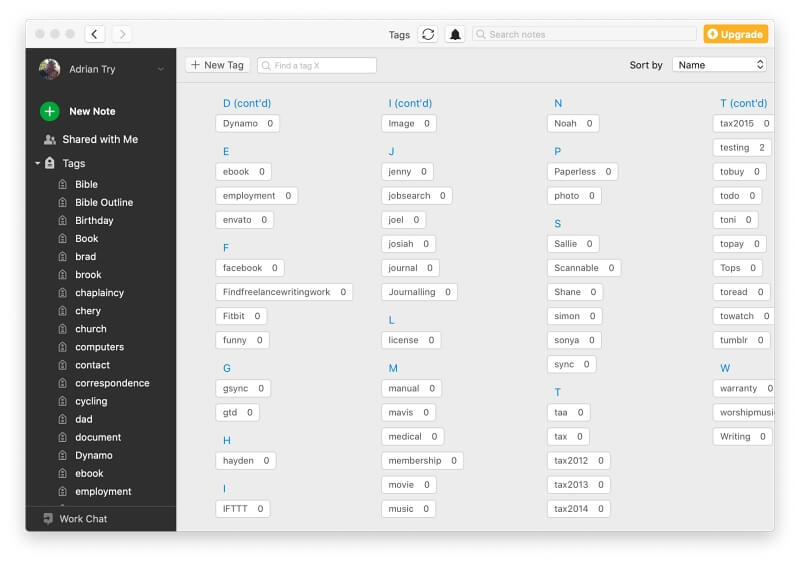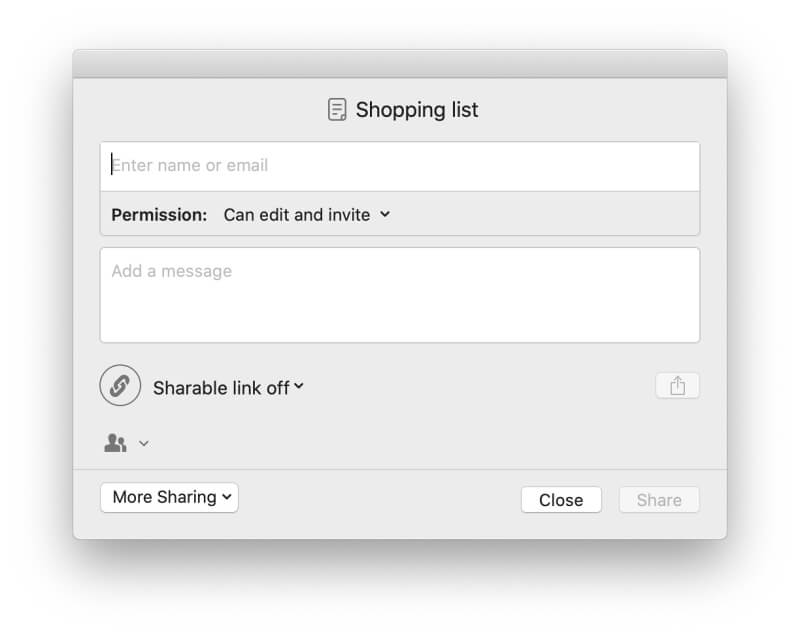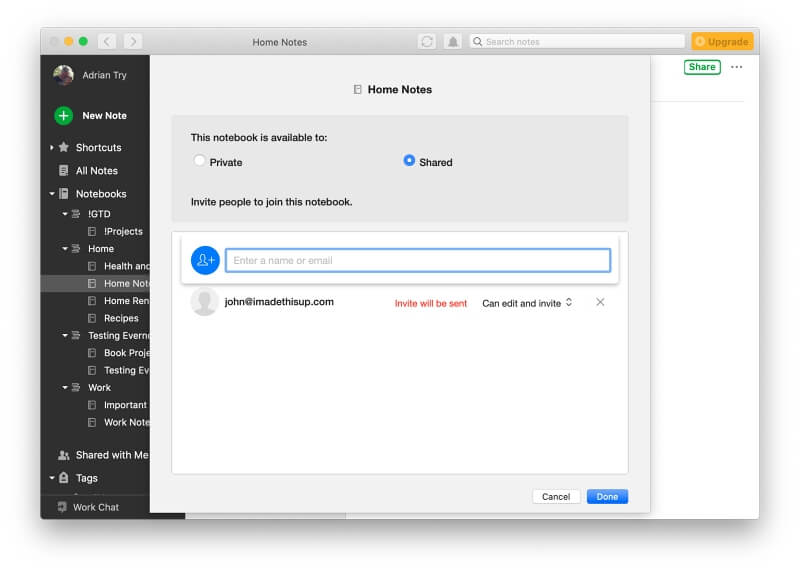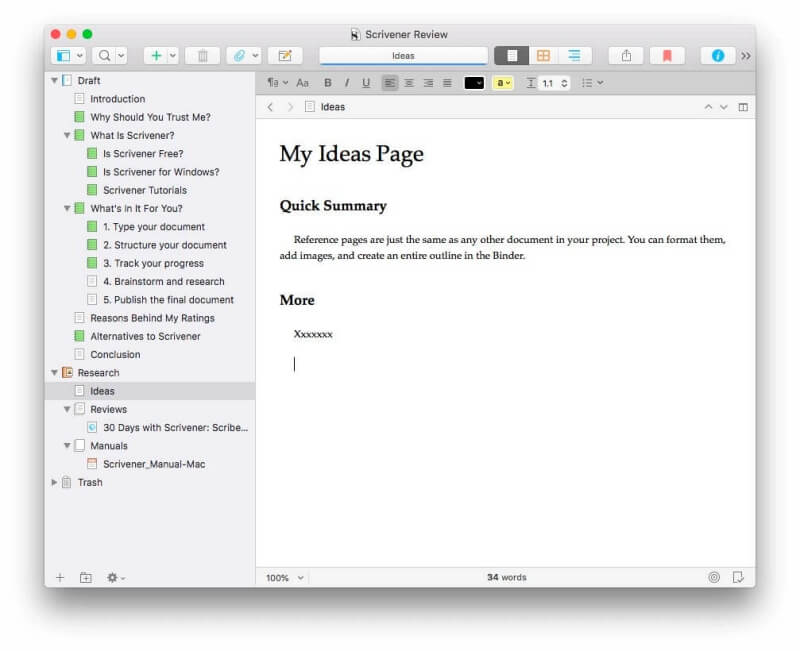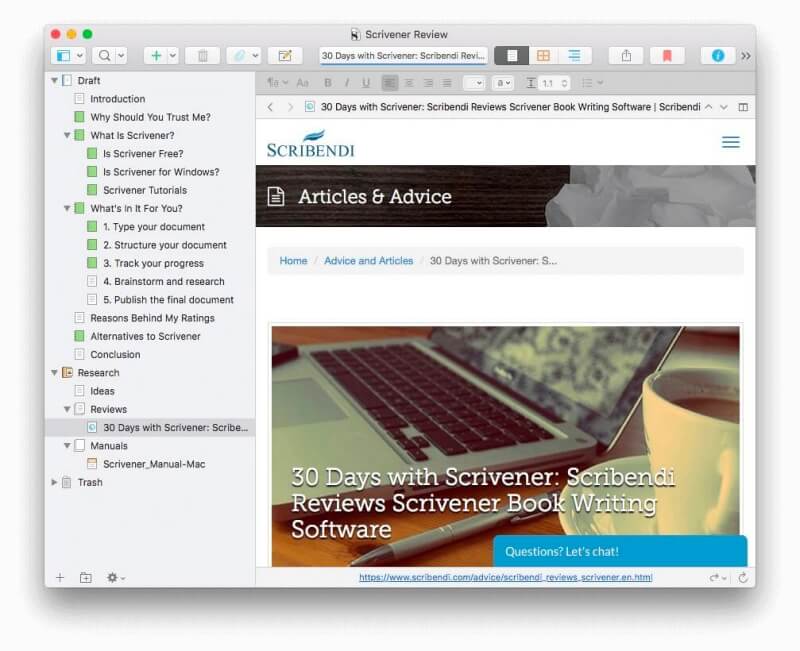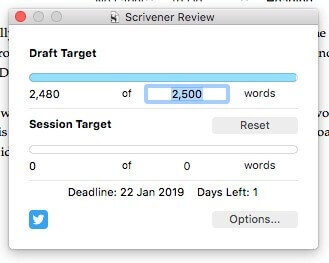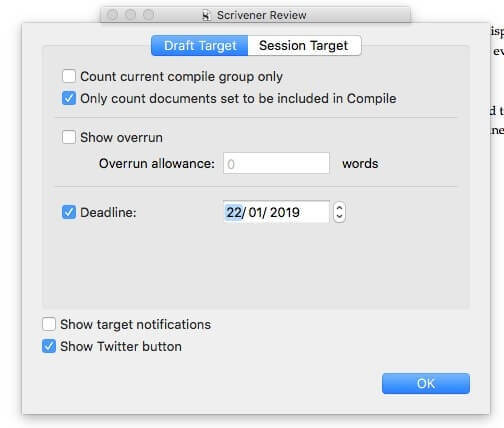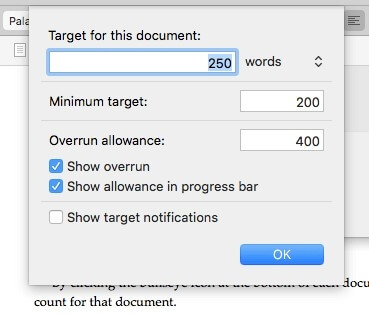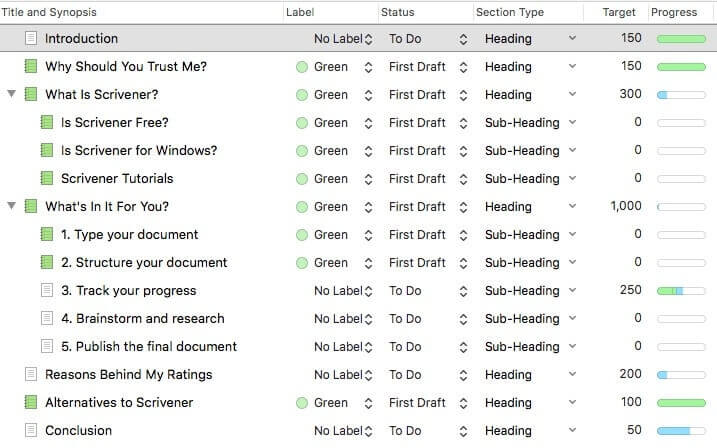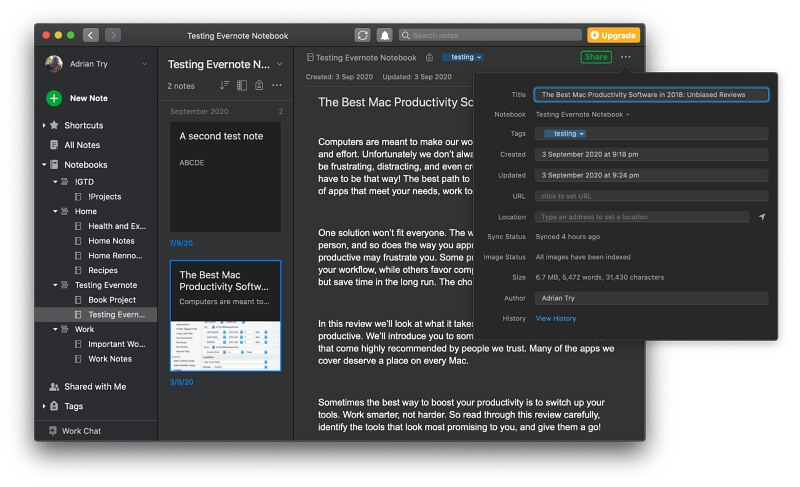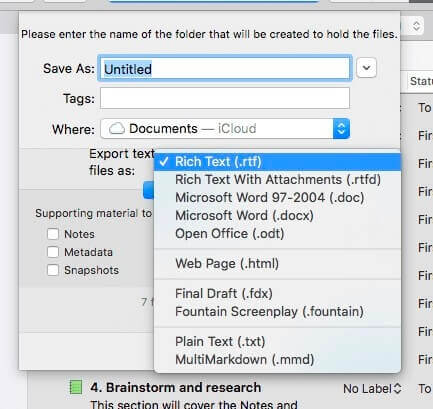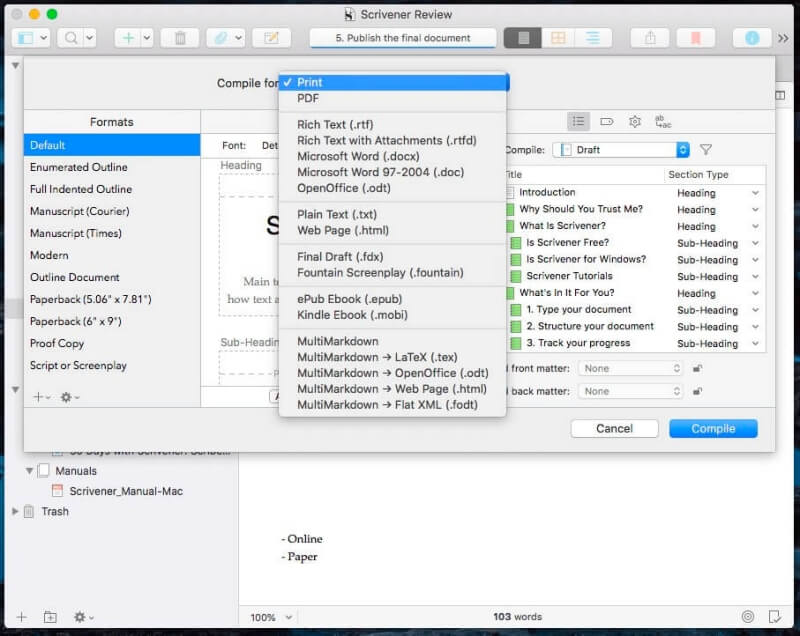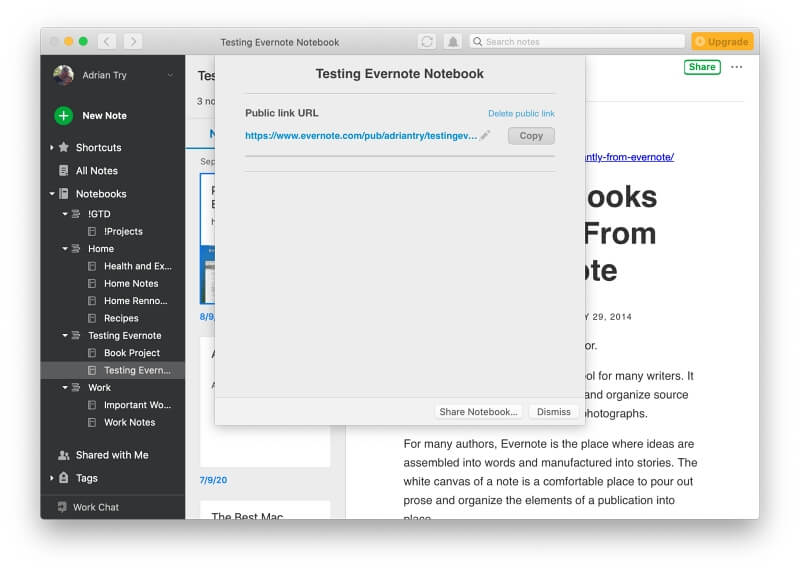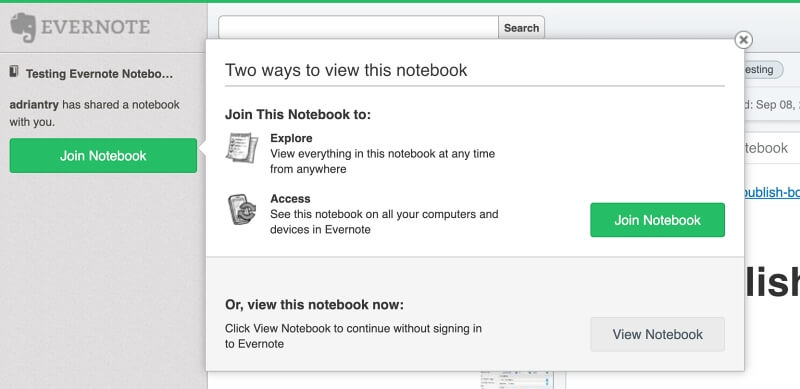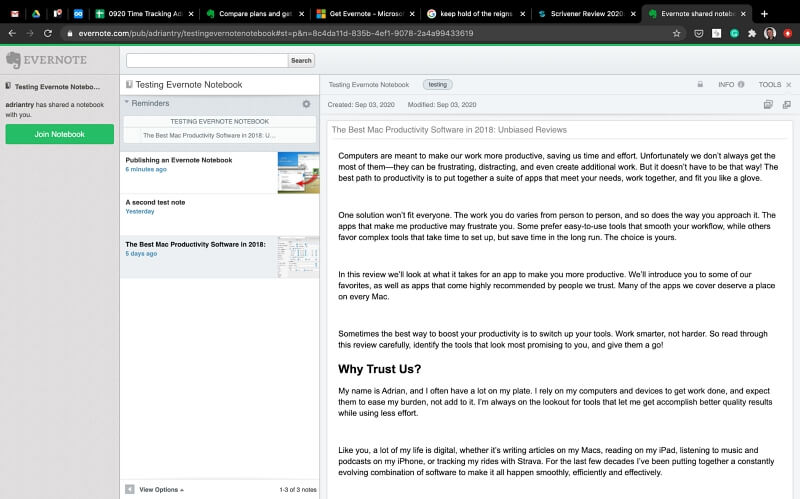Scrivener vs Evernote: Jämför två väldigt olika appar
Vi skriver för att skapa, minnas, planera, forska och samarbeta. Kort sagt, vi måste vara produktiva. När det kommer till vårt datorliv är en nyckel till produktivitet att välja appar med funktioner och arbetsflöde som matchar dina behov.
I den här artikeln kommer vi att jämföra två väldigt olika appar: Scrivener vs Evernote, och utforska vad de är bäst på.
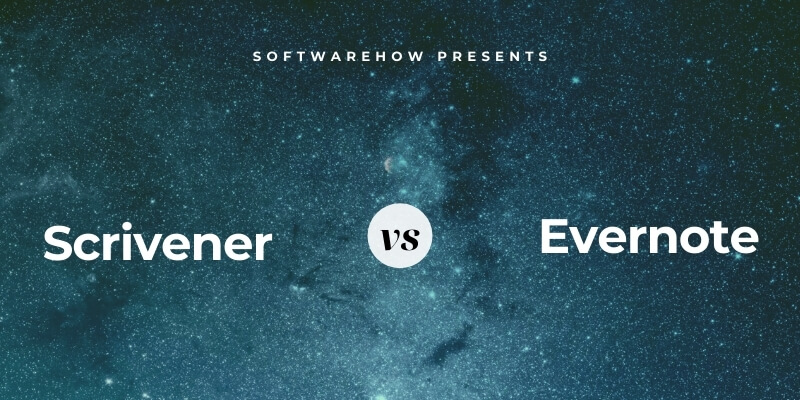
Scrivener är en populär app bland seriösa författare, särskilt de som skriver långa projekt som böcker, romaner och manus. Det är inte ett allmänt verktyg: det erbjuder mycket riktade funktioner så att enskilda författare kan springa sin egen version av ett maraton. Det hjälper dem att hålla sig motiverade, spåra framsteg och flytta boklånga projekt mot slutförandet.
Evernote är en välkänd anteckningsapp. Det är en allmän applikation; den hjälper dig att lagra och hitta korta anteckningar, referensinformation, webbklipp och skannade dokument. Det låter dig också ställa in påminnelser, skapa kryssrutor och samarbeta med andra.
Vissa författare använder Evernote för att hantera sina boklånga projekt. Även om det inte är specifikt byggt för att göra det, erbjuder det funktioner som är väldigt lika Scriveners.
INNEHÅLLSFÖRTECKNING
- Scrivener vs Evernote: How They Compare
- 1. Plattformar som stöds: Evernote
- 2. Användargränssnitt: Tie
- 3. Skriv- och redigeringsfunktioner: Scrivener
- 4. Anteckningsfunktioner: Evernote
- 5. Organisatoriska egenskaper: Slips
- 6. Samarbetsfunktioner: Evernote
- 7. Referens & forskning: Slips
- 8. Framsteg och statistik: Scrivener
- 9. Export & Publicering: Tie
- 10. Prissättning och värde: Scrivener
- SLUTOMDÖME
Scrivener vs Evernote: How They Compare
1. Plattformar som stöds: Evernote
Scrivener erbjuder appar för Mac, Windows och iOS som gör att data kan synkroniseras mellan enheter. Du kan inte komma åt Scrivener från en webbläsare; dess Windows-app släpar efter flera versioner.
Evernote erbjuder inbyggda appar för Mac, Windows, iOS och Android, samt en fullfjädrad webbapp.
Vinnare: Evernote. Den körs på alla större stationära och mobila operativsystem, såväl som i din webbläsare.
2. Användargränssnitt: Tie
Med en skrivruta till höger och en navigeringsruta till vänster ser och känns Scrivener bekant – men den döljer mycket kraft under ytan. Om du vill dra nytta av Scriveners fulla funktionalitet, studera några handledningar för att lära dig hur du bäst ställer in ditt skrivprojekt.
Evernote ser likadan ut men är mer generell i designen. Det är lätt att hoppa in och börja skriva en kort anteckning. Med tiden kan du utveckla sätt att strukturera och organisera dina anteckningar.
Vinnare: Slips. Evernote är lättare att komma igång med, medan Scrivener erbjuder fler funktioner.
3. Skriv- och redigeringsfunktioner: Scrivener
Scriveners skrivfönster fungerar som en traditionell ordbehandlare. Ett formateringsverktygsfält överst på skärmen låter dig justera teckensnitt, betona text, justera styckejustering och skapa listor.
Du kan också använda stilar för att definiera funktionella roller för din text, såsom titlar, rubriker och blockcitattecken. Om du ändrar formateringen av dessa stilar justeras dem i hela dokumentet.
När du skriver kan alltför många verktyg leda till att du får uppmärksamhet. Scriveners distraktionsfria läge döljer dem så att du kan fokusera.
Evernote har också ett välbekant formateringsverktygsfält. Ett mer omfattande urval av verktyg finns i Format-menyn. Den har användbara knappar för att markera och kryssrutor.
Tabeller och bilagor stöds, men stilar är det inte. Det gör det tidskrävande att ändra formateringen i ett långvarigt dokument. Det finns inte heller något distraktionsfritt läge.
Vinnare: Scrivener låter dig formatera din text med hjälp av stilar och ger ett distraktionsfritt läge.
4. Anteckningsfunktioner: Evernote
Att göra anteckningar i Scrivener skulle vara besvärligt, medan Evernote är perfekt för jobbet. Det låter dig snabbt navigera i dina anteckningar och hålla reda på vad du behöver göra med hjälp av checklistor och påminnelser. Du kan snabbt fånga information med hjälp av telefonens kamera, till exempel från en whiteboard eller anslagstavla.
Vinnare: Evernote är bättre för korta anteckningar, viktig uppgiftshantering och fånga information med en kamera.
5. Organisatoriska egenskaper: Slips
Båda apparna erbjuder en mängd olika sätt att organisera och navigera i din text. Men målet med dessa funktioner är helt annorlunda. Scrivener syftar till att göra stora skrivprojekt mindre överväldigande genom att dela upp dem i hanterbara bitar. De visas i pärmen – dess navigeringsruta – där de kan ordnas i en hierarkisk kontur.
Om du väljer flera avsnitt visas dem som ett enda dokument. Detta är känt som Scrivenings-läge. Det är extremt användbart när du redigerar och publicerar ditt arbete.
Dispositionsläge lägger till konfigurerbara kolumner till din disposition, som visar dig mer information om varje avsnitt, såsom dess typ, status och antal ord.
Corkboard är ett annat sätt att se helheten. Den visar avsnitten av ditt dokument på virtuella registerkort. Varje kort har en titel och synopsis och kan omarrangeras genom att dra och släppa.
Evernote organiserar dina anteckningar lösare. Du kan inte beställa dem manuellt, men du kan sortera dem i alfabetisk ordning, efter datum eller storlek eller efter URL.
En anteckning kan lagras i en enda anteckningsbok och associeras med flera taggar. Anteckningsböcker kan grupperas i högar. Du kan använda högar för de stora kategorierna som Arbete och Hem, och sedan använda anteckningsböcker för enskilda projekt.
Eftersom du kan lägga till mer än en tagg till en anteckning är de mer flexibla. Använd taggar för att spåra personer relaterade till anteckningen, anteckningens status (som Att göra, Att köpa, Att läsa, Tax2020, Klart) och ämnen som intresserar dig.
Vinnare: Slips. Om du behöver beställa och ordna enskilda avsnitt exakt, som när du skriver en bok, är Scrivener det bättre verktyget. Men Evernotes anteckningsböcker och taggar är bättre när man knyter ihop löst relaterade anteckningar.
6. Samarbetsfunktioner: Evernote
Scrivener hjälper en enda författare att få ett stort jobb gjort mer effektivt. Enligt Support för Scrivener, ‘det finns inga planer på att antingen göra Scrivener till en webbapplikation eller att stödja samarbete i realtid.’
Evernote, å andra sidan, handlar om att dela anteckningar och samarbeta med andra. Alla Evernote-planer tillåter detta, men affärsplanen är den starkaste. Den erbjuder samarbetsutrymmen, en virtuell anslagstavla och redigering av anteckningar i realtid med andra (en betafunktion).
Du kan dela individuella anteckningar och definiera vilka rättigheter varje användare har, till exempel:
- Kan visa
- Kan redigera
- Kan redigera och bjuda in
Jag kan till exempel dela en inköpslista med familjemedlemmar. Alla med redigeringsbehörighet kan lägga till i listan; den som går och handlar kan bocka av varorna allt eftersom de köps.
Om du inte prenumererar på affärsplanen kan två personer inte redigera anteckningen samtidigt. Om du försöker skapas två kopior.
Du kanske föredrar att dela en hel anteckningsbok snarare än enskilda anteckningar. Allt i den anteckningsboken delas automatiskt. Återigen kan individuella rättigheter definieras för varje person.
Du kan till och med publicera en anteckningsbok offentligt så att alla som har en länk kan se dem. Det är ett utmärkt sätt att dela produkt- och tjänstedokumentation. Det har använts av vissa (som t.ex Steve Dotto) som ett publiceringsverktyg.
Vinnare: Evernote låter dig dela enskilda anteckningar och hela anteckningsböcker med andra. Om du inte prenumererar på affärsplanen bör endast en person redigera en anteckning på en gång. Du kan till och med publicera anteckningsböcker på webben.
7. Referens & forskning: Slips
Scrivener och Evernote erbjuder båda starka referens- och forskningsfunktioner, men de är designade för att uppnå olika resultat. Scrivener’s hjälper dig med bakgrundsforskningen du behöver göra för din bok eller roman, inklusive handling och karaktärsutveckling. För varje skrivprojekt tillhandahålls ett separat forskningsområde.
Allt som skrivs här kommer inte att räknas mot ditt mål för ordräkning eller inkluderas i den slutliga publikationen. Du kan skriva in informationen själv, klistra in den från någon annanstans eller bifoga dokument, bilder och webbsidor.
Evernote är ett utmärkt verktyg för att lagra referensinformation. Dess webbklippare lägger enkelt till information från webben till ditt bibliotek. Evernotes mobilappar skannar dokument och visitkort och bifogar dem till dina anteckningar. Dessa konverteras sedan till sökbar text bakom kulisserna; även text i bilder kommer att inkluderas i sökresultaten.
Vinnare: Slips. Den bästa appen beror på dina behov. Scrivener erbjuder funktioner som hjälper dig att utveckla och lagra referensmaterial för dina skrivprojekt. Evernote tillhandahåller en mer allmän referensmiljö, inklusive klippning från webben och skanning av pappersdokument.
8. Framsteg och statistik: Scrivener
Scrivener erbjuder flera sätt att räkna ord och planera ditt arbete så att det blir klart i tid. Målfunktionen är där du registrerar ditt projekts ordräkningsmål och deadline. Scrivener hjälper dig att hålla din deadline genom att automatiskt beräkna antalet ord du behöver skriva varje dag.
Deadline och övriga inställningar finns under Alternativ.
Du kan också definiera ordräkningskrav för varje avsnitt genom att klicka på bullseye-ikonen längst ner på skärmen.
Håll koll på dina framsteg i dispositionsvyn, där du kan se kolumner som visar status, mål, framsteg och etikett för varje avsnitt.
Evernotes funktioner är primitiva i jämförelse. När du visar detaljerna för en anteckning visas dess storlek mätt i megabyte, ord och tecken.
Även om det inte finns någon deadline-funktion, kan du ställa in en påminnelse på varje anteckning för att meddela dig när den förfaller. Tyvärr kan du inte visa ett visst meddelande med aviseringen, så du måste utveckla ditt eget system.
Vinnare: Scrivener låter dig hålla ett öga på dina tids- och ordbaserade mål.
9. Export & Publicering: Tie
Så småningom måste du dela din information med andra för att göra den användbar. Det kan innebära att skriva ut en papperskopia, skapa en e-bok eller PDF eller dela den online.
Scrivener kan exportera det slutliga dokumentet i flera användbara format. Många redaktörer, agenter och utgivare föredrar Microsoft Word-formatet.
Scriveners kompileringsfunktion erbjuder mycket kraft och flexibilitet för att publicera ditt eget arbete som pappers- eller elektronisk bok. Du kan använda deras väldesignade mallar eller skapa dina egna och ha full kontroll över hur den slutliga publikationen ser ut.
Evernotes exportfunktion är utformad så att någon annan kan importera dina anteckningar till sin egen Evernote. Dela och publicera funktionerna som vi nämnde ovan är mer användbara. Dela låter andra komma åt dina anteckningar i sin egen Evernote; Publicera låter vem som helst komma åt dem från en webbläsare.
Genom att publicera en anteckningsbok får du en offentlig länk som du kan dela med andra.
Genom att klicka på länken kan de välja mellan att se anteckningsboken i Evernote eller deras webbläsare.
Här är en skärmdump av webbversionen.
Vinnare: Scrivener. Dess kompileringsfunktion ger många alternativ och exakt kontroll över publikationens slutliga utseende. Evernotes publiceringsfunktion kan dock passa vissa användare bättre genom att tillhandahålla ett snabbt och enkelt sätt att göra information offentlig på webben.
10. Prissättning och värde: Scrivener
Scrivener erbjuder appar för tre plattformar. Var och en måste köpas separat. Kostnaden varierar:
- Mac: 49 dollar
- Windows: $45
- iOS: $19.99
Ett paket på $80 ger dig Mac- och Windows-versionerna till ett reducerat pris. Uppgraderings- och utbildningsrabatter är tillgängliga. En gratis 30-dagars provperiod låter dig utvärdera appen under 30 faktiska dagars användning.
Evernote är en prenumerationstjänst med tre tillgängliga planer. Ett enda abonnemang ger dig tillgång till tjänsten på alla plattformar.
- Evernote Basic är gratis och har fokus på att göra anteckningar. Du är begränsad till att ladda upp 60 MB varje månad och kan använda Evernote på två enheter.
- Evernote Premium kostar $9.99/månad och lägger till organisationsverktyg. Du är begränsad till att ladda upp 200 MB varje månad och kan använda det på alla dina enheter.
- Evernote Business kostar $16.49/användare/månad och har fokus på att arbeta i ett team. Teamet kan ladda upp 20 GB varje månad (plus ytterligare 2 GB per användare) och kan använda det på alla sina enheter.
För att en individ ska kunna använda Evernote produktivt måste de prenumerera på Premium-planen. Det kostar $119.88 varje år.
Till en engångskostnad på $49 är Scrivener mycket billigare. Det inkluderar inte molnlagring, men det är inte ett betydande problem. De flesta gratis molnlagringsplaner erbjuder mer än de 2.4 GB som Evernote Premium låter dig ladda upp varje år.
Vinnare: Scrivener. Att köpa det direkt (för en enda plattform) kostar mindre än hälften av vad du betalar för Evernote Premium varje år.
SLUTOMDÖME
Vilken skriv- eller anteckningsapp är bäst för dig? Det beror på dina mål och hur du tänker dela eller distribuera det slutliga dokumentet. Scrivener och Evernote är två populära appar som tjänar olika syften.
Scrivener låter dig dela upp massiva skrivprojekt i möjliga delar och ordna om dem till en sammanhängande struktur. Det hjälper dig att hålla reda på dina mål, inklusive det slutliga manuskriptets längd, varje kapitels längd och hur mycket du behöver skriva varje dag för att nå din deadline. Slutligen erbjuder den de bästa verktygen i branschen för att förvandla ditt manuskript till en välformaterad tryckt eller elektronisk bok.
Evernotes fokus ligger på kortare toner. Istället för att bygga en noggrann struktur kopplar du löst samman anteckningar med taggar och anteckningsböcker. Det låter dig hämta extern information med hjälp av webbklipparen och dokumentskannern, dela dina anteckningar och anteckningsböcker med andra och publicera dem offentligt på webben.
Jag kan inte välja en vinnare – apparna har olika styrkor; det är troligt att du hittar en plats för båda. Jag skulle inte vilja skriva en bok i Evernote (även om jag kan använda den för att spela in min forskning), och jag skulle inte vilja klottra slumpmässiga anteckningar i Scrivener. Jag rekommenderar att du provar båda apparna och se om en eller båda uppfyller dina behov.
Senaste artiklarna